在办公软件的使用过程中,我们经常需要将WPS文档中的内容复制到Word文档中,特别是当涉及到文档中的图表时,这个过程可能会变得稍微复杂一些,本文将详细介绍如何将WPS文档中的图复制到Word文档中,并提供相关的FAQs解答常见问题。
准备工作
在进行图表复制之前,请确保你的电脑上已经安装了WPS Office和Microsoft Word,这两个软件都是常用的办公软件,分别由不同的公司开发,但它们之间有很好的兼容性。
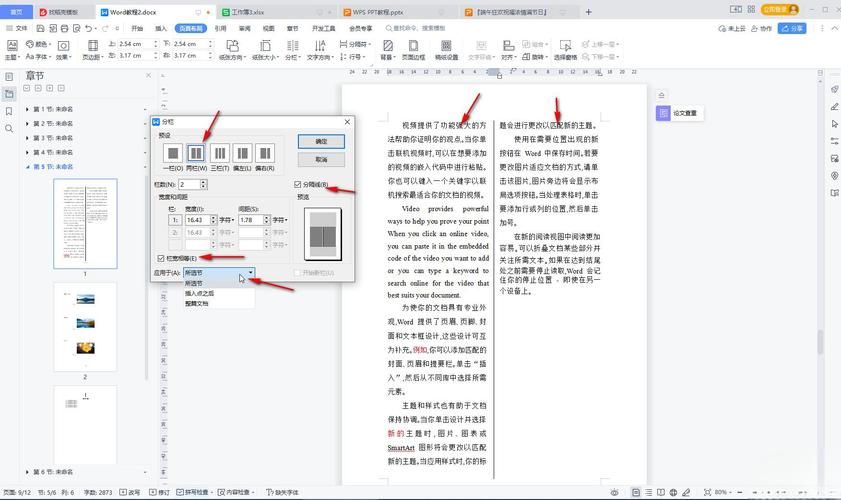
复制图表的步骤
1、打开WPS文档:你需要打开包含你想要复制图表的WPS文档,找到并选中你要复制的图表。
2、复制图表:使用快捷键Ctrl + C或者右键点击图表选择“复制”选项,将图表复制到剪贴板。
3、打开Word文档:打开你需要粘贴图表的Word文档,将光标放在你希望插入图表的位置。
4、粘贴图表:使用快捷键Ctrl + V或者右键点击并选择“粘贴”选项,将图表从剪贴板粘贴到Word文档中。
5、调整图表格式:粘贴完成后,你可能需要调整图表的大小和格式以适应Word文档的布局,你可以通过拖动图表的边框来调整大小,或者使用Word的图表工具进一步编辑图表。
6、保存文档:不要忘记保存你的Word文档以防止数据丢失。
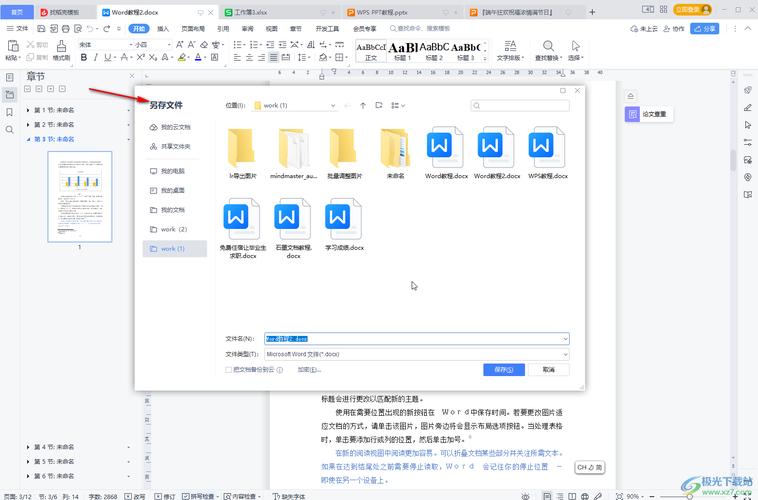
常见问题及解答
Q1: 如果图表在Word中显示不正常怎么办?
A1: 如果图表在Word中显示不正常,可能是因为两个软件之间的兼容性问题,你可以尝试以下方法解决:
确保你使用的是最新版本的WPS Office和Microsoft Word。
尝试将图表另存为图片格式(如PNG或JPEG),然后再将其插入到Word文档中,这通常可以解决兼容性问题。
Q2: 如何在Word文档中编辑从WPS复制过来的图表?
A2: 一旦图表被粘贴到Word文档中,你可以使用Word的内置图表工具对其进行编辑,双击图表进入编辑模式,然后你可以添加或删除数据系列、更改图表类型、调整颜色和样式等,由于软件之间的差异,某些高级功能可能无法完全保留。
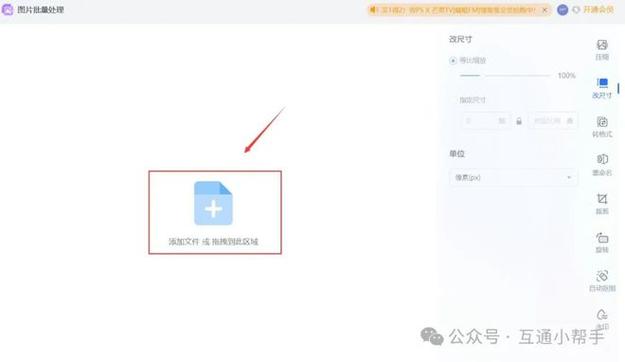
通过上述步骤,你可以轻松地将WPS文档中的图表复制到Word文档中,并进行必要的调整和编辑,虽然不同软件之间可能存在一些兼容性问题,但通常情况下,基本的图表复制和粘贴操作是可以顺利进行的,如果你遇到任何问题,不妨尝试更新软件版本或者将图表转换为图片格式再进行操作,希望本文能帮助你更高效地完成办公任务!
到此,以上就是小编对于wps文档中的图怎么复制到word文档中的问题就介绍到这了,希望介绍的几点解答对大家有用,有任何问题和不懂的,欢迎各位朋友在评论区讨论,给我留言。


